Les paramètres personnels
Lorsque vous cliquez sur les 3 petits points en haut à droite de l'interface, sélectionnez 3 onglets sont disponibles : | 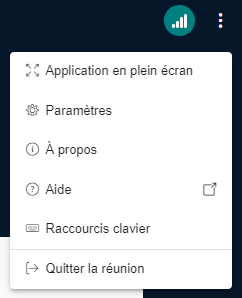 |
Application⚓
Choisissez d'activer au non
- les animations,
- les filtres audio pour le microphone,
- la mise en page pour la vidéo,
- Le mode sombre pour l'interface,
- de masquer les barres d'outils du tableau blanc automatiquement.
Paramétrez aussi :
- la langue de l'interface,
- la taille des caractères.
Notifications⚓
Vous pouvez être alerté·e par un effet sonore ou par un message dans l'interface :
- d'un nouveau message dans la discussion publique ou privée (si elle n'est pas affichée),
- d'une personne entrant dans la salle,
- d'une personne quittant la salle.
Gestion du débit⚓
Si vous rencontrez des problèmes de débit de réseau, vous pouvez désactiver des services très gourmands en bande passante comme les webcams ou le partage d'écran des autres participant·es.
Conseil :
Cliquez sur Enregistrer pour sauvegarder ces paramètres qui ne seront alors valables que pour la session en cours.
Types de mises en page⚓
Le choix de mise en page de l'interface figurait autrefois dans les paramètres personnels. Dorénavant, il convient de passer par ![]() (au bas de l'interface) puis
(au bas de l'interface) puis ➤ Fenêtre de paramétrage de la mise en page.
4 types de mise en page sont disponibles :
- Personnalisé, vous pouvez alors agrandir ou réduire la zone de présentation, placer les webcams dans 5 zones (en haut ou en bas, à droite ou à gauche de la présentation et aussi sous la discussion publique).
- Mise en page intelligente, l'application choisira automatiquement la disposition des éléments suivant la taille de votre affichage.
- Centrer sur la présentation, les webcams sont placées sous la discussion publique pour maximiser la taille d'affichage de la présentation.
- Centrer sur la vidéo, à l'inverse, les webcams occupent la zone principale.
Pour appliquer une mise en page, cliquer sur sa vignette d'illustration puis sur Confirmer.
Remarque :
La mise en page sélectionnée ne s'applique que pour vous-même.